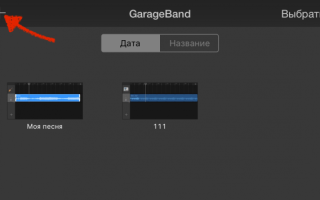Как сделать рингтон на айфон
Как создать рингтон для iPhone прямо на самом iPhone
С рингтонами на iPhone всё довольно плохо: песни из проигрывателя на звонок не поставить, сами рингтоны нужно делать на компьютере, да ещё и синхронизировать через ненавистный iTunes. Однако есть один простой способ превратить любую песню из вашей медиатеки в рингтон или звук сообщения прямо на смартфоне.
Для этого нам понадобится трек без DRM, то есть не купленный в iTunes Store, и GarageBand для iOS, который у вас наверняка есть. Ну и конечно, без пары минут свободного времени тоже не обойтись.
Итак, открываем GarageBand и создаём новый проект.
Выбираем любой инструмент, чтобы начать.
Переключаемся в режим дорожек, нажав соответствующую кнопку.
Жмём плюсик в правом верхнем углу и попадаем в меню секций.
Здесь нам нужно увеличить количество тактов. Открываем опции секции А, нажав на её строку.
Коснувшись кнопки со стрелками, делаем свайп и доводим число тактов, скажем, до 60. Жмём «Готово».
Теперь переходим в меню лупов, нажав на иконку с петлёй.
Переключаемся на вкладку «Музыка» и выбираем песню, из которой будем делать рингтон.
Удерживаем палец на названии и перетаскиваем трек на отдельную дорожку.
Уменьшая трек с начала и с конца, подстраиваем нужный фрагмент и подвигаем его к нулевой отметке.
Если фрагмент будет длиннее 30 секунд, GarageBand обрежет его автоматически.
Переходим в «Мои песни» и, удерживая палец на нашем треке, открываем меню «Поделиться».
Выбираем вариант «Рингтон», присваиваем ему название и жмём «Экспортировать».
После завершения экспорта рингтон сразу можно установить на звонок, сообщение или присвоить определённому контакту.
Надеюсь, теперь вы сможете чаще менять рингтоны и в людных местах не будут со всех сторон раздаваться перезвоны стандартного «Вступления».
Как сделать собственный рингтон для iPhone
Уровень сложности: для продвинутых. Стандартный рингтон iPhone можно смело назвать самым популярным рингтоном в мире. Мы часто слышим его на улице, в кафе, спортзалах, библиотеках и даже во многих популярных фильмах. Однако, насколько бы мелодичным и известным он ни был, нам всё равно нужно разнообразие. Поэтому в этой статье мы расскажем, как можно легко сделать собственный рингтон и добавить его на iPhone.
Рингтоны для устройств Apple имеют особый формат — m4r. Для того, чтобы получить рингтон в таком формате, нам потребуется оригинальный файл (в MP3 или другом аудио-формате) и iTunes.
1. Загрузите свой рингтон в медиатеку iTunes на компьютере, если он еще не там. Сделать это можно простым перетаскиванием файла в окно программы. Теперь нажмите на него правой кнопкой и выберите «Создать версию в формате Apple Lossless».
2. iTunes создаст копию этого файла в формате m4a и поместит её рядом. К сожалению, отличить их будет не так просто, поэтому лучше всего нажать на файл правой кнопкой, выбрать «Сведения» и перейти в последнюю вкладку «Файл». Здесь, в графе «Тип» должно быть написано «Аудиофайл Apple Lossless».
3. Теперь, когда мы убедились, что выбрали именно правильный файл, нужно ограничить его длительность. iPhone поддерживает рингтоны длиной не более 30 секунд. Чтобы обрезать файл, нужно кликнуть по нему правой кнопкой, выбрать «Сведения» и перейти во вкладку «Параметры».
4. Выберите время начала и конца фрагмента. Главное помнить, что длина рингтона не может быть более 30 секунд.
5. После того, как вы выбрали время начала и конца, нужно нажать «OK», кликнуть по файлу правой кнопкой и выбрать «Создать версию в формате Apple Lossless», чтобы сделать новый рингтон.
6. Кликните по файлу правой кнопкой мыши и нажмите «Показать в Finder» (Mac) или «Показать в проводнике» (Windows). Откроется папка с файлом, здесь нужно переименовать рингтон, просто поменяв расширение с m4a на m4r.
7. Перетащите получившийся рингтон в iTunes, подключите iPhone к компьютеру и синхронизируйте устройство. Для того, чтобы убедиться в том, что рингтон появился в медиатеке, нужно зайти во вкладку «Звуки».
8. После синхронизации iPhone с компьютером, разблокируйте iPhone и зайдите в Настройки — Звуки — Рингтон. Здесь вы увидите новый рингтон, который сможете поставить в качестве мелодии звонка.
После завершения всей процедуры можно удалить копии файлов из iTunes, чтобы не засорять медиатеку.
Как видите, процесс создания рингтона для iPhone не прост. К сожалению, это единственный возможный способ, если не принимать во внимание возможность покупки рингтонов в iTunes Store.
Расскажите, часто ли пользуетесь сторонними рингтонами? Или предпочитаете стандартные?
Как сделать рингтон в iTunes, а потом установить рингтон на iPhone?
Реально любой владелец iPhone, сталкивается с необходимостью установки нового рингтона на звонок, ведь оригинальные уже приелись.
Сейчас Вы узнаете элементарный способ «как сделать рингтон с помощью iTunes» и загрузить его в iPhone, для этого нам потребуется:
- компьютер на Windows или Mac OS X с iTunes
- любимая музыка в iTunes, из которых сделаем наши рингтоны (для загрузки трека перетяните его в iTunes)
- Теперь практическое руководство «Как сделать рингтон на айфон»
- Как установить рингтон на iPhone
Теперь практическое руководство «Как сделать рингтон на айфон»
Шаг 1. Заходим в iTunes и выбираем музыкальную композицию, из которой желаете сделать рингтон.
Шаг 2. Жмем на выбранной композиции правой кнопкой мышки → Сведения, в верхней части выбираем «Параметры», должно быть такое же окно как на скриншоте ниже, в котором определяем временной отрезок будущего рингтона. Для этого устанавливаем галочки «Старт», «Стоп» и выставляем время (внимание не более 40 сек.). Нажимаем ОK.
Шаг 3. Теперь когда трек у нас находиться в синий полоске. Нажмите Файл -> Конвертация -> Создать версию в формате ACC
Шаг 4. Впоследствии конвертации появится наш рингтон, жмем на нем правой кнопкой – «Показать в Finder или Windows Explorer». Откроется окно, где находится рингтон с рингтон с расширением m4a, теперь нужно поменять расширение, поменяв m4a на m4r, производится это методом переименования файла.
Шаг 5. Собственно файл m4r это и есть рингтон. Сделай на рабочем столе компьютера папку «Мои рингтоны для iPhone» и перемести созданный рингтон туда.
Шаг 6. Теперь зайди опять в iTunes и удали созданный 40-секундный файл aac, а так же убери галочки начало и конца в треке иначе он так и будет играть по 40 секунд. (Я не знаю как на Windows, но на Mac если не удалить aac-файл, то рингтоны в звуки не добавляются)
Шаг 7. Зайди в папку «Мои рингтоны для iPhone» и кликни по созданному рингтону два раза или просто перетащи в iTunes.
Как установить рингтон на iPhone
Теперь, когда у тебя есть готовый рингтон для iPhone, пришло скинуть его на смартфон ! Это совсем не тяжело и не займет много времени. Приступим!
Шаг 1. Берешь один iPhone и один компьютер с установленной программой iTunes и соединяешь их usb кабелем.
Шаг 2. В боковом меню iTunes ищешь вкладку «Звуки» с иконкой «Колокольчика» и жмешь на нее
Шаг 3. Теперь поставь галочку «Синхронизировать рингтоны», нажмите «Применить».
Шаг 4. После синхронизации, в iPhone зайдите в Настройки → Звуки → Рингтон и поставьте новый рингтон на звонок.
С помощью это просто инструкции ты узнал, как сделать рингтон в iTunes, этот метод считается стандартным и его можно использовать на всех моделях iPhone.
Есть и друге методы создания рингтона для айфон, например, пользователи сделавшие джейлбрейк на своем устройстве могут установить из Cydia приложение с уже готовыми рингтонами, а те кто не взламывал свой iPhone могут скачать готовые рингтоны.
Вопросы?
У вас возникли проблемы с созданием рингтонов для iPhone или управлением мелодиями на компьютере? Дайте нам знать в комментариях или в ВКонтакте, и мы сделаем все возможное, чтобы помочь вам!
Источники:
https://lifehacker.ru/how-to-make-ringtones-for-iphone/
https://4pda.ru/older/1424432999/
https://iphonich.ru/6605-kak-sdelat-rington-dlya-iphone.html